wps office打印预览设置?财务科新来的毕业生白小萌正在焦头烂额地忙着往电脑里录入手上的报表数据。
一阵手忙脚乱之后眼看着快要下班了,她却怎么也没办法调整好文档的打印布局。
“哎呀!要是下班前完成不了可怎么办呀!”,白小萌手足无措,脑子里却一闪念想到了求助系统管理员孔大力……
“叮铃铃…叮铃铃…”,孔大力一边扣着脚一边正纳闷今天的快递咋还没到,这时办公室的电话铃声突然打断了他的思路。
“喂,快递放门口柜子,我下班就去取,谢谢!”,孔大力不假思索。
“……”,电话那头迟疑了一会儿,“你好!呵,我是财务科的白小萌……”。
“啊?是你啊…怎么你还兼职送快递了?”,孔大力满脑子都是他的快递。
“不…不…我只是想请教你一个问题,请你帮个忙…”,白小萌翻了个白眼感觉孔大力是不是脑袋进水了。
“哦哦…什么问题,你说!”
“我的Excel打印预览的时候看不清表格里的内容细节,预览窗口太小调整起来很麻烦,可我找了半天又没看到哪里有全屏预览……”
“哦,这么个事儿啊!明白了,一会我发个邮件给你,你按上面操作就是了。”
“好的,谢谢啊…”,白小萌话还没说完,话筒里传来了嘟嘟声。
她嘴上“切”了一声,心里嘀咕这孔大力好好一个人怎么就魔怔了。
还好不一会儿,邮件发了过来,内容还挺详细,时间紧迫,于是她赶紧操作了起来……
wps表格怎么打印预览?以下文章内容适用于 Excel/wps2016 及以上版本。
打印预览的快捷按键
需要按两次快捷组合键,而且还有两种办法。
第一个办法:先按 Ctrl+P ,后按 Alt+W 。
第二个办法:先按 Alt+F ,后按 Shift+V 。
通常新版 Excel/wps 打印预览可以满足一般的要求,但有时却因为编辑的文档和预览时的细节可能有出入,所以往往需要放大预览来检查打印内容是否靠谱。
然而,默认的打印预览界面左下角处,只提供了一个叫作 缩放到页面 的只能在小窗口中滚动查看全部内容的功能按钮,无法从全屏这样的大局观来查看内容,显然不够人性化。
那么,旧版 Excel/wps 默认的全屏打印预览在新版中怎么就没了呢?
还能不能把它找回来呢?
找出全屏预览
打开Excel,依次点击左上角菜单的 文件 > 选项 。
如下图,在出现的 Excel选项 窗口中,依次点选 快速访问工具栏 > 所有命令 > 全屏打印预览 。
点击 添加 按钮,将 全屏打印预览 添加至 自定义快速访问工具栏 ,最后确定退出。
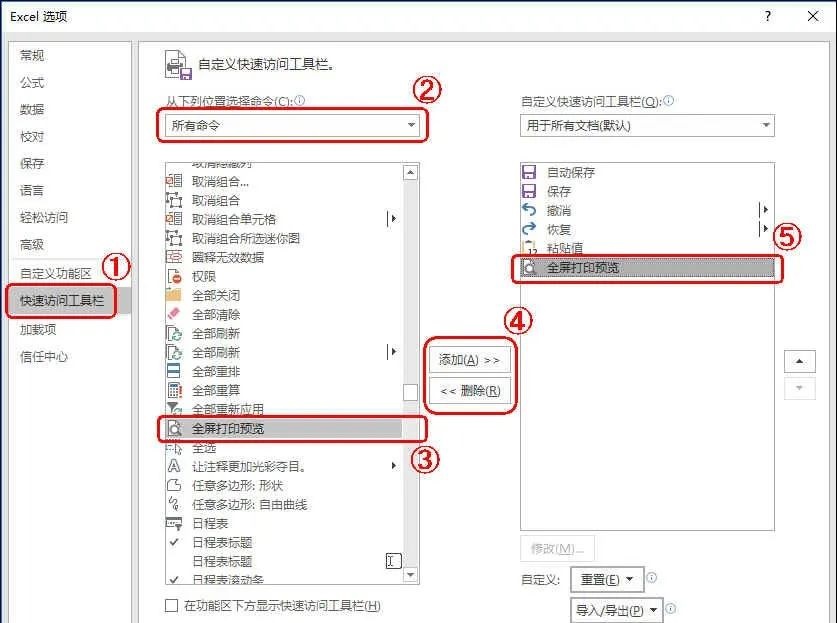
在 Excel 的左上角的 快速访问工具栏 内新增了一个快捷按钮,如图,像是个文档加放大镜的样子。
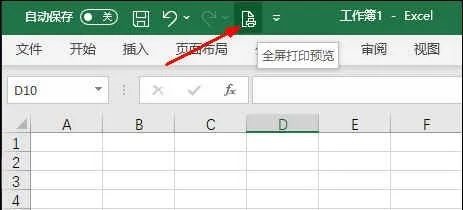
点击这个图标按钮,即可全屏预览当前文档了。
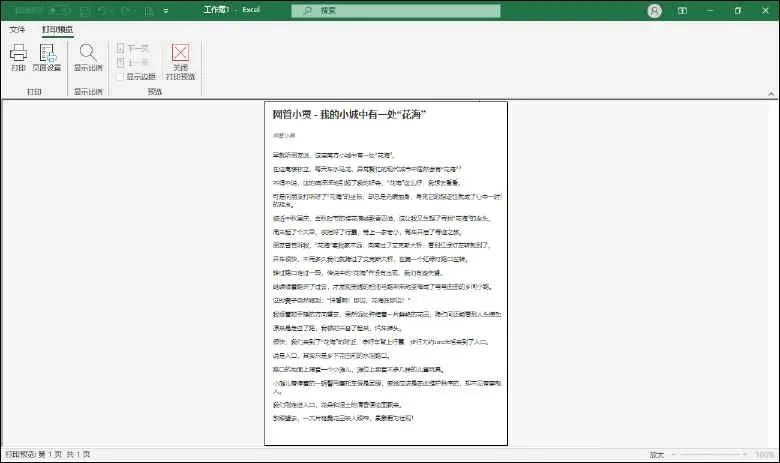
—— 我是难得出现的分隔线 ——
以上内容简单,操作容易,也没有什么特别的新意,但对职场中的新手小白来说,即便如此简单也是隔行如隔山。
图片声明:本站部分配图来自人工智能系统AI生成,觅知网授权图片,PxHere摄影无版权图库。本站只作为美观性配图使用,无任何非法侵犯第三方意图,一切解释权归图片著作权方,本站不承担任何责任。如有恶意碰瓷者,必当奉陪到底严惩不贷!
内容声明:本文中引用的各种信息及资料(包括但不限于文字、数据、图表及超链接等)均来源于该信息及资料的相关主体(包括但不限于公司、媒体、协会等机构)的官方网站或公开发表的信息。部分内容参考包括:(百度百科,百度知道,头条百科,中国民法典,刑法,牛津词典,新华词典,汉语词典,国家院校,科普平台)等数据,内容仅供参考使用,不准确地方联系删除处理!本站为非盈利性质站点,发布内容不收取任何费用也不接任何广告!
免责声明:我们致力于保护作者版权,注重分享,被刊用文章因无法核实真实出处,未能及时与作者取得联系,或有版权异议的,请联系管理员,我们会立即处理,本文部分文字与图片资源来自于网络,部分文章是来自自研大数据AI进行生成,内容摘自(百度百科,百度知道,头条百科,中国民法典,刑法,牛津词典,新华词典,汉语词典,国家院校,科普平台)等数据,内容仅供学习参考,不准确地方联系删除处理!的,若有来源标注错误或侵犯了您的合法权益,请立即通知我们,情况属实,我们会第一时间予以删除,并同时向您表示歉意,谢谢!

